使用 Excel 在 InTouch 中生成报表 在 InTouch 中,使用 Excel 生成报表可以通过 histdata 工具将历史数据导出到 Excel 中,然后使用 Excel 的函数对数据进行处理和分析。本文将详细介绍如何使用 Excel 在 InTouch 中生成报表。 一、使用 histdata 工具将历史数据导出到 Excel 中 histdata 工具是 InTouch 中的一个历史数据导出工具,可以将 InTouch 中的历史数据导出到文本文件中,然后在 Excel 中对这些数据进行处理和分析。使用 histdata 工具需要在 InTouch 中配置访问名,然后使用 INTOUCH 向导,打开向导的“趋势”组,选择 histdata 向导,粘贴到窗口,并双击给其指定一个“历史趋势”型标记名。 二、 histdata 工具的参数设置 histdata 工具有多个参数,可以根据需要进行设置。例如: * HDWDATADIR:历史数据文件的目录的路径名 * HDWDBDIR:InTouch 标记名字典的目录的路径名 * HDWSTARTDATE:与 $DateString 相同格式的数据采样开始日期 * HDWSTARTTIME:使用 24 小时时钟的 HH:MM:SS 格式的数据采样开始时间 * HDWDURATION:数据时间长度(报表时间总长度),可以用星期、天、时、分、秒等来表示 * HDWINTERVAL:采样间隔的时间长度,可以用星期、天、时、分、秒等来表示 * HDWTAGS:历史数据的标记名列表(报表中需要的标记名) * HDWFILENAME:规定生成的 .CSV 文件的路径和名称 * HDWWRITEFILE:当设置为 1 时,HistData 会将请求数据写入由 FILENAME 项目名指定的文件 三、在 Excel 中对数据进行处理和分析 在 Excel 中,可以使用函数对 histdata 工具导出的数据进行处理和分析。例如,可以使用 SUMIF 函数对数据进行求和,使用 CHART 函数对数据进行图表分析。 四、使用 InTouch 的 DDE 协议将 Excel 中的数据显示在 InTouch 中 使用 InTouch 的 DDE 协议,可以将 Excel 中的数据显示在 InTouch 中。例如,可以在 InTouch 中制作一个表格,然后使用 DDE 协议将 Excel 中的数据显示在该表格中。 五、使用 QuickFunctions 生成报表 使用 QuickFunctions 可以快速生成报表。例如,可以在 QuickFunctions 中生成一个日期由 datestr 规定,包括三个标记名“SDA001MD_AI, SDA001MP_AI,SDA001MN_AI”的日班报表。然后,复制、修改一下就可以形成所需的报表。 使用 Excel 在 InTouch 中生成报表可以通过 histdata 工具将历史数据导出到 Excel 中,然后使用 Excel 的函数对数据进行处理和分析,最后使用 InTouch 的 DDE 协议将 Excel 中的数据显示在 InTouch 中。
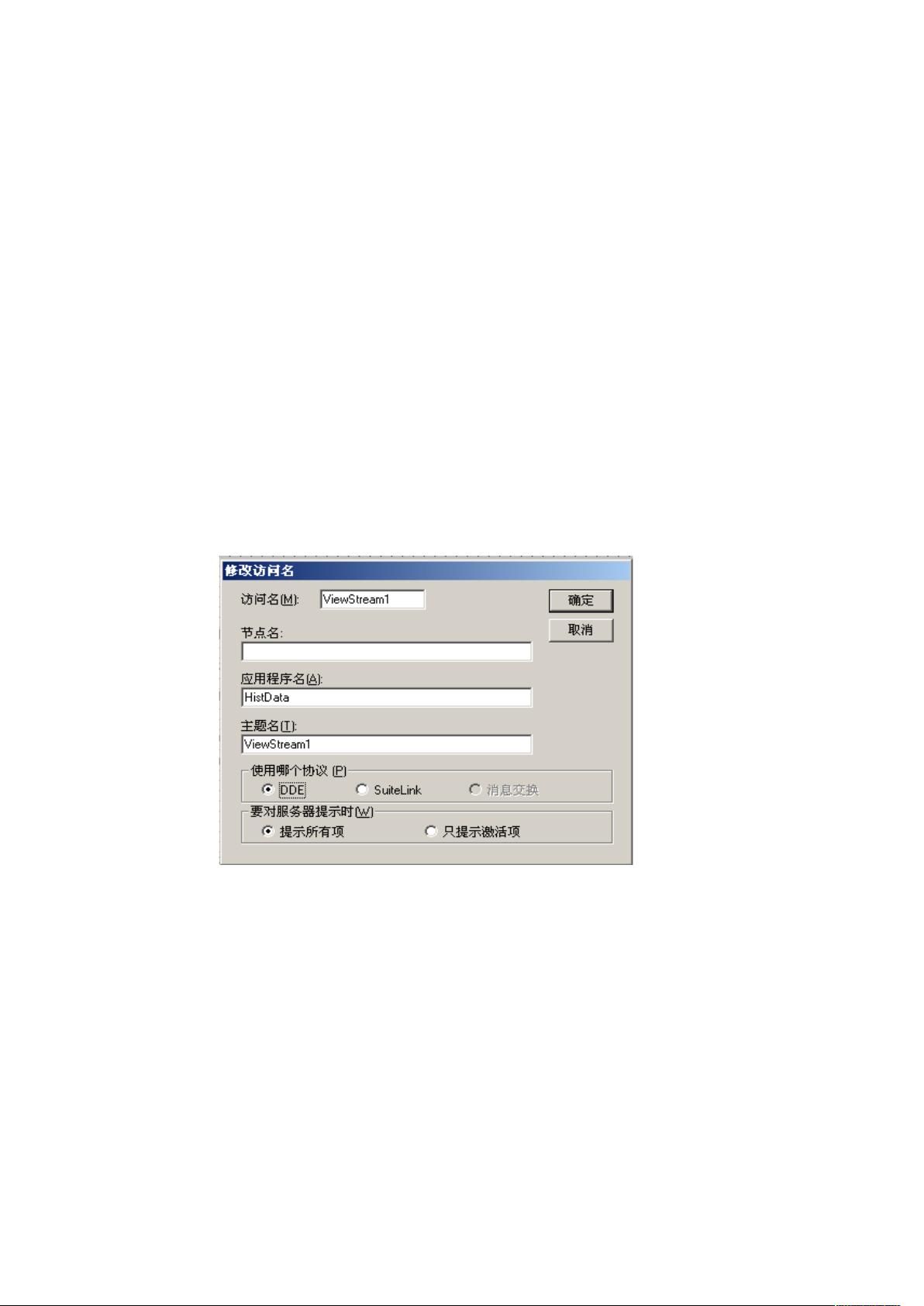
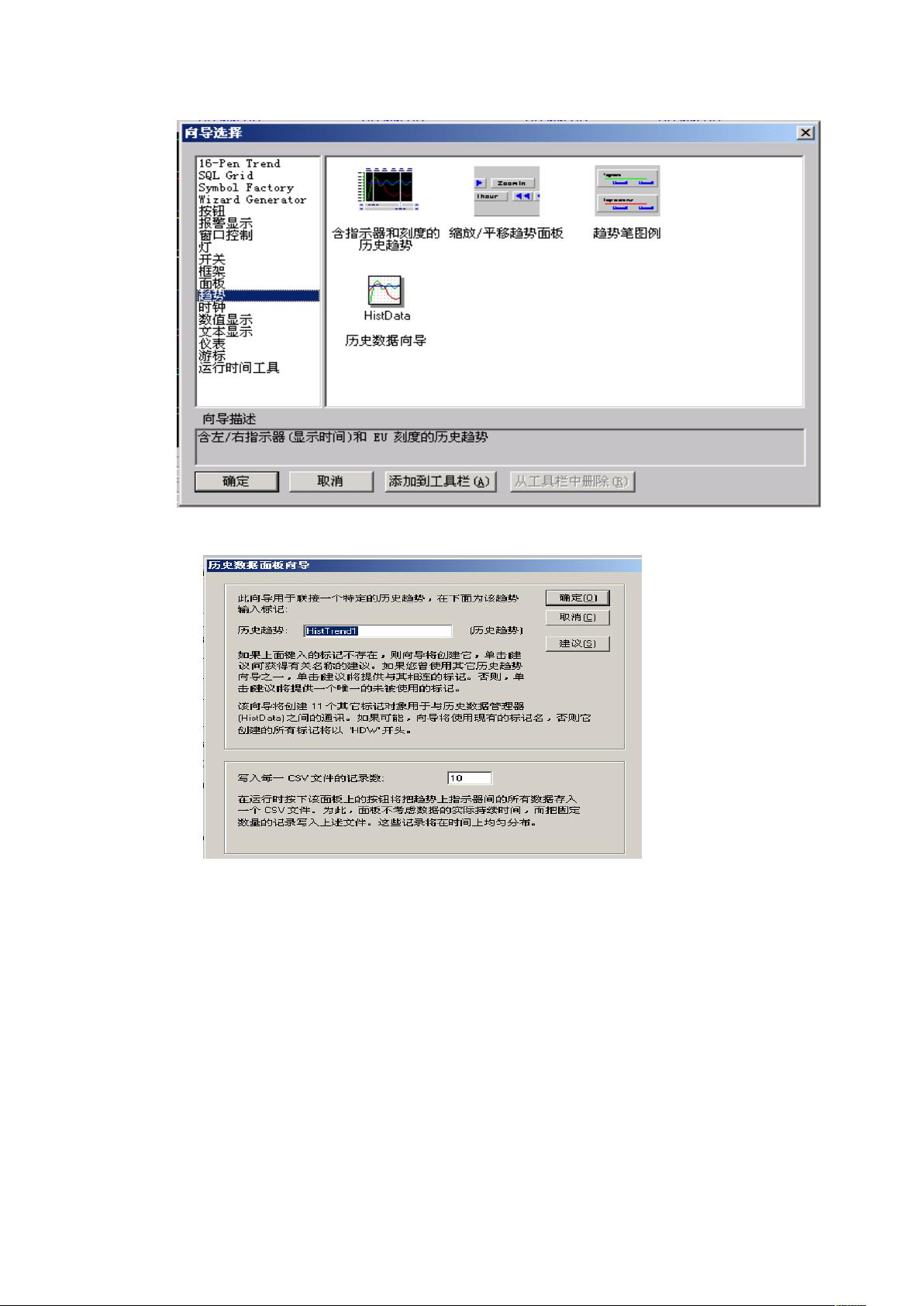
剩余6页未读,继续阅读

 工控闲人2015-10-12有用,可直接按步骤使用。
工控闲人2015-10-12有用,可直接按步骤使用。
- 粉丝: 0
- 资源: 1
 我的内容管理
展开
我的内容管理
展开
 我的资源
快来上传第一个资源
我的资源
快来上传第一个资源
 我的收益 登录查看自己的收益
我的收益 登录查看自己的收益 我的积分
登录查看自己的积分
我的积分
登录查看自己的积分
 我的C币
登录后查看C币余额
我的C币
登录后查看C币余额
 我的收藏
我的收藏  我的下载
我的下载  下载帮助
下载帮助

 前往需求广场,查看用户热搜
前往需求广场,查看用户热搜最新资源
- 国际象棋检测11-YOLO(v7至v9)、COCO、Darknet、Paligemma、VOC数据集合集.rar
- 使用Python和matplotlib库绘制爱心图形的技术教程
- Java外卖项目(瑞吉外卖项目的扩展)
- 必应图片壁纸Python爬虫代码bing-img.zip
- 基于Pygame库实现新年烟花效果的Python代码
- 浪漫节日代码 - 爱心代码、圣诞树代码
- 睡眠健康与生活方式数据集,睡眠和生活习惯关联分析()
- 2024~2025(1)Oracle数据库技术A卷-22软单、软嵌.doc
- 国际象棋检测10-YOLO(v5至v9)、COCO、CreateML、Paligemma数据集合集.rar
- 100个情侣头像,唯美手绘情侣头像


 信息提交成功
信息提交成功